Przy odpowiedniej usłudze i ustawieniach AirPlay działa bezbłędnie z VPN!
- Sieci VPN mogą czasami blokować AirPlay z powodu ograniczeń sieciowych lub niestabilnych połączeń.
- Jednak niektóre mają ustawienia lub konfiguracje, które działają płynnie z AirPlay.
- Czytaj dalej, aby odkryć najlepsze sposoby rozwiązania tego problemu i przywrócić prawidłowe przesyłanie strumieniowe.

AirPlay to funkcja, która umożliwia użytkownikom Apple bezprzewodowe przesyłanie strumieniowe treści audio i wideo pomiędzy swoimi urządzeniami.
Wiele osób korzysta z VPN z AirPlay, aby uzyskać lepszą prędkość i ominąć ograniczenia dotyczące treści. Jednak w niektórych przypadkach wydaje się, że VPN blokuje połączenie AirPlay.
W takim przypadku sparowanie urządzeń może nie być możliwe lub połączenie będzie słabe.
Na szczęście szczegółowo opisaliśmy proste kroki rozwiązywania problemów, które można wypróbować, gdy Twoja sieć VPN blokuje AirPlay.
Czy możesz AirPlay z VPN?
Tak, możesz AirPlay z VPN, ale musi być poprawnie skonfigurowany.
Chwila Sam AirPlay nie ma polityki anty-VPN, istnieje wiele powodów, dla których korzystanie z VPN może zakłócać jego funkcjonalność.
Na przykład, niektóre sieci VPN nie obsługują ruchu multiemisji czyli przesyłanie danych od jednego nadawcy do wielu odbiorców jednocześnie.
Jak testujemy, recenzujemy i oceniamy?
Przez ostatnie 6 miesięcy pracowaliśmy nad stworzeniem nowego systemu oceny sposobu, w jaki tworzymy treści. Korzystając z niego, później przerobiliśmy większość naszych artykułów, aby zapewnić praktyczną wiedzę na temat stworzonych przez nas przewodników.
Aby uzyskać więcej szczegółów, możesz przeczytać jak testujemy, recenzujemy i oceniamy w WindowsReport.
Ten rodzaj ruchu jest niezbędny do prawidłowego działania funkcji AirPlay, ponieważ umożliwia strumieniowe przesyłanie treści audio i wideo z jednego urządzenia na drugie bez opóźnień i buforowania.
Ponadto ograniczenia sieciowe, pliki cookie i słabo działające serwery VPN mogą również powodować, że AriPlay nie będzie działać z Twoją siecią VPN.
Biorąc to pod uwagę, możesz podjąć kilka kroków, aby rozwiązać problem i cieszyć się nieprzerwane przesyłanie strumieniowe.
Co zrobić, jeśli Twoja sieć VPN blokuje AirPlay?

Jeśli podczas korzystania z VPN występują problemy z AirPlay, możesz wykonać poniższe kroki, aby rozwiązać problem.
1. Zmień swój serwer VPN
Gdy Twoja sieć VPN blokuje AirPlay, może to być spowodowane zablokowaniem określonego serwera lub lokalizacji. Aby rozwiązać ten problem, możesz spróbować przełączyć się na inny serwer, wykonując następujące kroki:
- Odłącz się od bieżącego serwera VPN.
- Otwórz aplikację VPN i wybierz inną lokalizację serwera.
- Z listy połącz się z nowym serwerem i spróbuj ponownie użyć AirPlay.

Teraz spróbuj ponownie użyć AirPlay. Jeśli faktycznym problemem był serwer, połączenie powinno teraz działać.
2. Wyczyść dane przeglądarki
Czasami wyczyszczenie danych przeglądarki na urządzeniu Apple może pomóc w rozwiązaniu problemów z niedziałającą funkcją AirPlay z Twoją siecią VPN. Oto jak to zrobić:
Safari
- Otwórz Safari na komputerze Mac.
- Kliknij Safari na górnym pasku menu i wybierz Preferencje.
- Poszukaj opcji wyczyszczenia danych przeglądania, takich jak pamięć podręczna i pliki cookie.

- Wybierz dane, które chcesz wyczyścić i kliknij Wyczyść.
- Uruchom ponownie przeglądarkę i spróbuj ponownie użyć AirPlay.
iPada/iPhone'a
- Przejdź do aplikacji Ustawienia na swoim urządzeniu.
- Wybierz Safari z listy aplikacji.
- Wybierz Wyczyść historię i dane witryny.

- Spróbuj ponownie użyć AirPlay z VPN.
Chrom
- Otwórz Chrome.
- Kliknij trzy kropki w prawym górnym rogu okna przeglądarki.

- Przejdź do preferencji dotyczących plików cookie.

- Kliknij Prywatność i bezpieczeństwo i wybierz Ustawienia witryny.

- Przewiń w dół, aby znaleźć pliki cookie i inne dane witryny, a następnie kliknij je.

- Przewiń w dół i kliknij Zobacz wszystkie dane i uprawnienia witryny.

- Kliknij opcję Wyczyść dane, aby usunąć wybrane dane.
- Uruchom ponownie przeglądarkę i spróbuj ponownie użyć AirPlay.
Wyczyszczenie danych przeglądarki może pomóc w usunięciu wszelkich starych ustawień i preferencji, które mogą zakłócać działanie AirPlay.
Pamiętaj, że kroki czyszczenia danych przeglądania w przeglądarce Google Chrome są podobne w przypadku innych popularnych przeglądarek internetowych, takich jak Microsoft Edge, Opera czy Mozilla Firefox.
3. Przejdź na lepszą sieć VPN
Niektórzy dostawcy VPN mogą nie współpracować dobrze z AirPlay, aby zapewnić niezawodne lub stabilne połączenie.
Jeśli żadna z powyższych sugestii nie zadziała, a Twoja sieć VPN nadal blokuje AirPlay, być może nadszedł czas, aby przejść na lepszą sieć VPN.
Aby zapewnić niezawodne działanie AirPlay, zalecamy użycie Ekspresowy VPN ponieważ oferuje szybkie i bezpieczne połączenia.
Oto jak skonfigurować AirPlay:
- Zarejestruj konto ExpressVPN.

- Pobierz aplikację ExpressVPN i zainstaluj ją.

- Uruchom aplikację i zaloguj się, używając danych swojego konta ExpressVPN.
- Wybierz lokalizację serwera zoptymalizowaną pod kątem przesyłania strumieniowego.

- Połącz się z serwerem i spróbuj ponownie użyć AirPlay.

Ponadto ExpressVPN ma szeroką gamę serwerów zlokalizowanych na całym świecie (ponad 90 krajów), dzięki czemu możesz łatwo ominąć wszelkie problemy z blokowaniem VPN i używać AirPlay do strumieniowego przesyłania ulubionych treści.
Dzięki ExpressVPN możesz przesyłać strumieniowo swoje ulubione treści za pomocą AirPlay bez przerw.

Ekspresowy VPN
Użyj ExpressVPN, aby uzyskać bezbłędną kopię lustrzaną ekranu na wszystkich urządzeniach podłączonych do AirPlay!Zakończyć
Chociaż VPN może blokować AirPlay, istnieją proste rozwiązania pozwalające rozwiązać ten problem. Spróbuj zmienić serwer, wyczyścić dane przeglądarki lub przejść na VPN obsługujący AirPlay.
Korzystanie z niezawodnej sieci VPN może zapewnić bezproblemową funkcjonalność AirPlay i nieograniczone przesyłanie strumieniowe.
Wykonując te czynności, możesz ominąć blokowanie VPN i cieszyć się nieprzerwanym przesyłaniem strumieniowym AirPlay na swoim Apple TV.
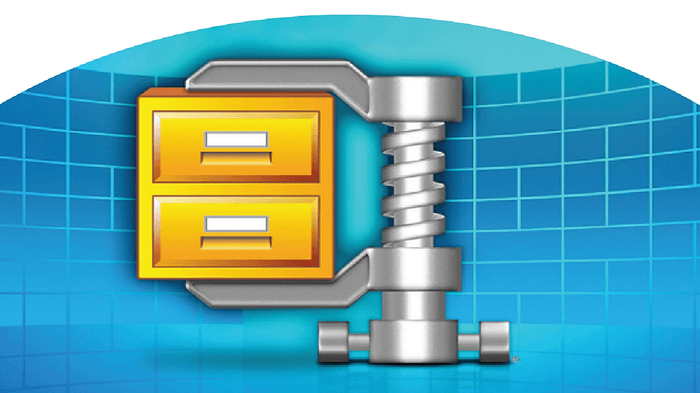

![Najlepsze wewnętrzne dyski twarde do laptopa Toshiba [SSD i HDD]](/f/42db88b099141754c854ed3a4f544c8f.jpg?width=300&height=460)